Topp 8 måter å fikse USB-tilbehør deaktivert på Mac
Miscellanea / / June 14, 2022
Apple introduserte en ny serie MacBook-er med USB-C-porter først i 2016. Så flere brukere måtte kjøpe ekstra dongler for å koble til eksterne enheter som SSD-er som brukte et annet grensesnitt enn USB-C. Imidlertid har Apple gjeninnført noen nyttige porter i 2021-utgaven av MacBook Pro-serien.

Med dongler som fungerer som mellommenn, kan du til tider møte problemer med å koble til USB-tilbehøret til Mac-en. Dessuten, hvis Mac-en din ikke oppdager et eksternt tilbehør og sender feilen USB-tilbehør deaktivert, kan disse brukbare løsningene fikse problemet med å koble til USB-enhetene dine.
1. Koble fra tilbehøret og koble det inn igjen
Selv om dette kan høres opplagt ut, men du vil bli overrasket over å vite at det fungerer nesten hver gang. Koble fra USB-tilbehøret som er koblet til USB-porten på Mac-en og koble det tilbake. Gi Mac-en noen sekunder til å oppdage tilbehøret.
Hvis det fortsatt ikke fungerer, koble fra tilbehøret og start Mac-en på nytt. Prøv deretter å koble den til igjen.
2. Koble til et enkelt tilbehør samtidig
Når du kobler et eksternt tilbehør til Mac-en via USB-portene, gir Mac-en strøm til dette tilbehøret. Og hvis du kobler til for mange USB-enheter, kan ikke Mac-en gi tilstrekkelig strøm til dem alle samtidig.

Så prøv å koble fra alt tilbehøret og koble til bare ett tilbehør for å se om det blir oppdaget. Du kan koble til det gjenværende tilbehøret ett om gangen hvis det gjør det.
3. Prøv å bruke en annen USB-port
Noen ganger kan en USB-port på Mac-en slutte å fungere på grunn av flere årsaker. Enten det er en maskinvarefeil med porten eller noe med en ekstern enhet som steker porten, er mulighetene mange. For å utelukke problemer med en bestemt USB-port, prøv å koble enheten til en annen port på Mac-en.

Hvis det fungerer bra, er problemet ikke med enheten din, men det er med den aktuelle porten på Mac-en din. Det beste alternativet er å ta med Mac-en til et Apple-autorisert servicesenter for å få det fikset.
4. Koble tilbehøret til en annen enhet
Den forrige løsningen tar for seg å oppdage et problem med en USB-port på Mac-en. Men det kan være et problem med selve den eksterne USB-enheten. Og det kan være grunnen til at Mac-en din ikke kan oppdage eller koble den til.
Så prøv å koble tilbehøret til en annen datamaskin eller enhet. Hvis den andre enheten heller ikke oppdager det, kan det være et problem med tilbehøret eller kabelen som ble brukt til å koble til tilbehøret. Prøv å bytte ut kabelen og koble deretter til enheten igjen. Hvis det blir oppdaget på en annen enhet, formater stasjonen og koble den til din Mac.
5. Sørg for at dongelen fungerer bra hvis du bruker en
Som nevnt tidligere har alle MacBook-datamaskiner mellom 2016 og 2020 kun USB-C-porter. Så det kan hende du bruker en dongle eller en USB-hub for å koble til ekstra tilbehør. Hvis det er tilfelle, sørg for at dingle fungerer bra ved å koble til annet tilbehør eller enheter.

En defekt dongel er et vanlig problem siden det er en ekstern enhet og vil støte på slitasje når den fjernes/settes inn gjentatte ganger i Mac-en. Hvis det er feil på dongelen din, er det på tide å kjøpe en ny.
6. Prøv å koble enheten direkte til en Mac
Dongelen din fungerer ikke, kan være et problem. Men det kan også være et problem knyttet til kompatibiliteten til tilbehøret ditt med en dongel. Noe eksternt tilbehør eller stasjoner fungerer kanskje ikke bra med en ekstern dongle og må kanskje kobles direkte til USB-C-porten på Mac-en.
Hvis tilbehøret ditt støtter en tilkobling via USB-C-porten, prøv å koble til git direkte uten dongle eller adapter. Dette vil sikre at tilkoblingen din ikke blir avbrutt og at USB-enheten fungerer som den skal.
7. Endre USB-enhetsinnstillinger mens du kobler til en Android-telefon
En Android-telefon fungerer ikke bra med en Mac. Så å koble til en Android-telefon kan dukke opp som et uoppdaget tilbehør. Du kan imidlertid endre dette ved å endre USB-tilkoblingsinnstillingen på Android-enheten din. Dette er hvordan.
Trinn 1: Koble Android-telefonen til Mac-en med USB-kabelen.
Steg 2: Sveip ned fra toppen av telefonen for å få ned varslingssenteret.

Trinn 3: Trykk på USB-tilkoblingsvarselet.

Trinn 4: Under "Bruk USB for"-delen velger du Overføre filer eller Overføre bilder.
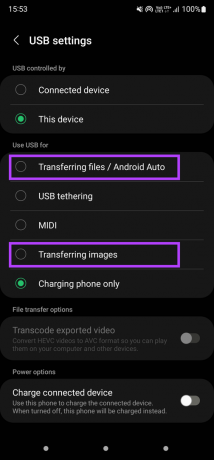
Telefonen din skal nå vises når den er koblet til Mac-en.
8. Sørg for et høyt batterinivå på din Mac
Som nevnt tidligere, gir Mac-en strøm til enhver ekstern enhet som er koblet til den via USB-porter. Så for å gi denne kraften, trenger datamaskinen nok batteristrøm. Og Mac-en din kan ikke drive andre USB-enheter hvis den har lite batteri.
Koble Mac-en til et strømuttak hvis batteriet er drastisk lavt, og prøv deretter å koble til en ekstern enhet. Det burde ideelt sett fungere på dette tidspunktet.
Koble til USB-enhetene dine
Bruk disse metodene for å fikse USB-tilbehør deaktivert-feilen på Mac-en og koble til eventuelle eksterne stasjoner eller enheter som du vil. Hvis du prøver å koble en ekstern stasjon til Mac-en, men den ikke fungerer, kan du sjekke ut hvordan fikse den eksterne stasjonen som ikke vises på Mac-en.
Sist oppdatert 14. juni 2022
Artikkelen ovenfor kan inneholde tilknyttede lenker som hjelper til med å støtte Guiding Tech. Det påvirker imidlertid ikke vår redaksjonelle integritet. Innholdet forblir objektivt og autentisk.



